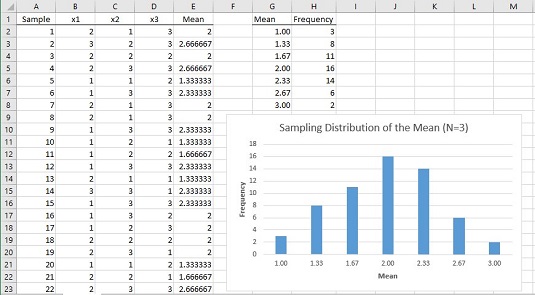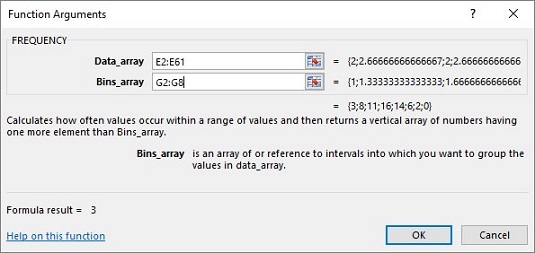Et aidata teil Exceli statistilist analüüsi mõista, aitab see simuleerida keskpiiri teoreemi. See ei kõla peaaegu õigesti. Kuidas saab populatsioon, mis ei ole normaalselt jaotunud, anda normaalselt jaotatud valimijaotuse?
Keskpiiri teoreemi toimimisest aimu andmiseks on olemas simulatsioon. See simulatsioon loob midagi väga väikese valimi keskmise valimijaotuse sarnast, mis põhineb populatsioonil, mis ei ole tavaliselt jaotunud. Nagu näete, kuigi üldkogum ei ole normaaljaotus ja kuigi valim on väike, näeb keskmise valimijaotus üsna palju välja nagu normaaljaotus.
Kujutage ette tohutut populatsiooni, mis koosneb kõigest kolmest hindest – 1, 2 ja 3 – ja igaüks neist ilmub valimisse võrdse tõenäosusega. Kujutage ette ka seda, et saate sellest populatsioonist juhuslikult valida kolme skooriga valimi.
Kõik võimalikud näidised kolmest skoorist (ja nende vahenditest) skooridest 1, 2 ja 3 koosnevast populatsioonist
| Näidis |
Tähendab |
Näidis |
Tähendab |
Näidis |
Tähendab |
| 1,1,1 |
1.00 |
2,1,1 |
1.33 |
3,1,1 |
1.67 |
| 1,1,2 |
1.33 |
2,1,2 |
1.67 |
3,1,2 |
2.00 |
| 1,1,3 |
1.67 |
2,1,3 |
2.00 |
3,1,3 |
2.33 |
| 1,2,1 |
1.33 |
2,2,1 |
1.67 |
3,2,1 |
2.00 |
| 1,2,2 |
1.67 |
2,2,2 |
2.00 |
3,2,2 |
2.33 |
| 1,2,3 |
2.00 |
2,2,3 |
2.33 |
3,2,3 |
2.67 |
| 1,3,1 |
1.67 |
2,3,1 |
2.00 |
3,3,1 |
2.33 |
| 1,3,2 |
2.00 |
2,3,2 |
2.33 |
3,3,2 |
2.67 |
| 1,3,3 |
2.33 |
2,3,3 |
2.67 |
3,3,3 |
3.00 |
Kui vaatate tabelit tähelepanelikult, näete peaaegu, mis simulatsioonis juhtuma hakkab. Kõige sagedamini esinev valimi keskmine on 2.00. Harvemini ilmuvad näidisväärtused on 1.00 ja 3.00. Hmm. . . .
Simulatsioonis valiti populatsioonist juhuslikult skoor ja seejärel valiti juhuslikult veel kaks. See kolmest hindest koosnev rühm on näidis. Seejärel arvutate selle valimi keskmise. Seda protsessi korrati kokku 60 prooviga, mille tulemuseks oli 60 proovi keskmist. Lõpuks joonistate valimi keskmiste jaotuse.
Kuidas näeb välja keskmise simuleeritud valimijaotus? Alloleval pildil on sellele küsimusele vastav tööleht.
Töölehel on iga rida näidis. Veerud märgistusega x1, x2 ja x3 näitavad iga proovi kolme tulemust. Veerus E on näidatud iga rea valimi keskmine. Veerg G näitab kõiki võimalikke valimi keskmise väärtuseid ja veerus H näitab, kui sageli iga keskmine 60 proovis ilmub. Veerud G ja H ning graafik näitavad, et jaotuse maksimaalne sagedus on siis, kui valimi keskmine on 2,00. Sagedused langevad, kui näidisvahendid lähevad kell 2.00-st aina kaugemale.
Selle kõige mõte seisneb selles, et üldkogum ei sarnane normaalsele jaotusele ja valimi suurus on väga väike. Isegi nende piirangute korral hakkab 60 valimi põhjal põhineva keskmise valimijaotus välja nägema vägagi normaaljaotuse moodi.
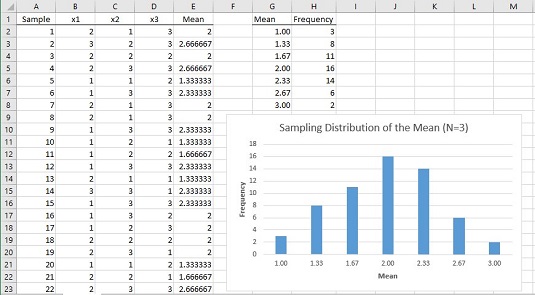
Kuidas on lood parameetritega, mida keskpiiri teoreem valimijaotuse jaoks ennustab? Alusta elanikkonnast. Rahvastiku keskmine on 2,00 ja rahvastiku standardhälve on 0,67. (Selline populatsioon nõuab parameetrite väljaselgitamiseks pisut väljamõeldud matemaatikat.)
Edasi valimi jaotuse juurde. 60 keskmise keskmine on 1,98 ja nende standardhälve (keskmise standardvea hinnang) on 0,48. Need arvud on ligikaudu lähedased keskpiiri teoreemi ennustatud parameetritele keskmise valimi jaotuse jaoks, 2,00 (võrdne üldkogumi keskmisega) ja 0,47 (standardhälve, 0,67, jagatud ruutjuurega 3, valimi suurus). .
Kui olete huvitatud selle simulatsiooni tegemisest, toimige järgmiselt.
Valige oma esimese juhuslikult valitud numbri jaoks lahter.
Valige lahter B2.
Kasutage töölehe funktsiooni RANDBETWEEN, et valida 1, 2 või 3.
See simuleerib arvu joonistamist arvudest 1, 2 ja 3 koosnevast populatsioonist, kus teil on võrdne võimalus iga numbri valimiseks. Saate valida kas VALEMID | Math & Trig | RANDBETWEEN ja kasutage dialoogiboksi Funktsiooni argumendid või tippige lihtsalt B2-sse =RANDBETWEEN(1,3) ja vajutage sisestusklahvi. Esimene argument on väikseim arv, mille RANDBETWEEN tagastab, ja teine argument on suurim arv.
Valige algsest lahtrist paremal olev lahter ja valige teine juhuslik arv vahemikus 1 kuni 3. Tehke seda uuesti kolmanda juhusliku arvu puhul teisest paremal asuvas lahtris.
Lihtsaim viis seda teha on kahe lahtri automaatne täitmine algsest lahtrist paremal. Sellel töölehel on need kaks lahtrit C2 ja D2.
Käsitlege neid kolme lahtrit näidisena ja arvutage nende keskmine kolmandast lahtrist paremal asuvas lahtris.
Lihtsaim viis seda teha on lihtsalt tippige lahtrisse E2 = AVERAGE(B2:D2) ja vajutage sisestusklahvi.
Korrake seda protsessi nii paljude näidiste jaoks, kui soovite simulatsiooni kaasata. Laske iga rida vastama näidisele.
Siin kasutati 60 proovi. Kiire ja lihtne viis selle tegemiseks on valida kolmest juhuslikult valitud numbrist koosnev esimene rida ja nende keskmine ning seejärel täita ülejäänud read automaatselt. Valimi keskmiste kogum veerus E on keskmise simuleeritud valimijaotus. Kasutage selle keskmise ja standardhälbe leidmiseks AVERAGE ja STDEV.P.
Et näha, kuidas see simuleeritud valimijaotus välja näeb, kasutage massiivifunktsiooni FREQUENCY veerus E näidise tähenduses. Järgige neid samme.
Sisestage proovi keskmise võimalikud väärtused massiivi.
Selleks saate kasutada veergu G. Valimi keskmise võimalikke väärtusi saab väljendada murdosa kujul (3/3, 4/3, 5/3, 6/3, 7/3, 8/3 ja 9/3), nagu need on lahtritesse sisestatud. G2 kuni G8. Excel teisendab need kümnendvormingusse. Veenduge, et need lahtrid oleksid numbrivormingus.
Valige massiiv valimi keskmise võimalike väärtuste sageduste jaoks.
Saate kasutada veergu H sageduste hoidmiseks, valides lahtrid H2 kuni H8.
Menüüs Statistilised funktsioonid valige FREQUENCY, et avada funktsiooni FREQUENCY dialoogiboks funktsiooni argumendid
Dialoogiboksis Funktsiooni argumendid sisestage argumentide jaoks sobivad väärtused.
Sisestage väljale Data_array lahtrid, mis sisaldavad näidisvahendeid. Selles näites on see E2:E61.
Tuvastage massiiv, mis sisaldab valimi keskmise võimalikke väärtusi.
FREQUENCY hoiab seda massiivi kastis Bins_array. Selle töölehe jaoks läheb G2:G8 kasti Bins_array. Pärast mõlema massiivi tuvastamist kuvab dialoogiboks Funktsiooni argumendid sagedusi lokkis sulgudes.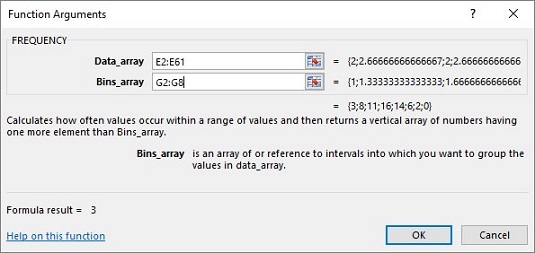
Dialoogiboksi Funktsiooni argumendid sulgemiseks ja sageduste kuvamiseks vajutage klahvikombinatsiooni Ctrl+Shift+Enter.
Kasutage seda klahvikombinatsiooni, kuna FREQUENCY on massiivifunktsioon.
Lõpuks, kui H2:H8 on esile tõstetud, valige Insert | Soovitatavad diagrammid ja valige sageduste graafiku koostamiseks rühmitatud veeru paigutus. Tõenäoliselt näeb teie graafik minu omast mõnevõrra erinev, sest tõenäoliselt on teil erinev juhuslik arv.
Muide, Excel kordab juhusliku valiku protsessi alati, kui teete midagi, mis paneb Exceli töölehe ümber arvutama. Tulemuseks on see, et arvud võivad selle töö käigus muutuda. (See tähendab, et käivitate simulatsiooni uuesti.) Näiteks kui lähete tagasi ja täidate ühe rida uuesti automaatselt, siis numbrid muutuvad ja graafik muutub.